Wie lade ich die gesamte Bibliothek auf Apple Music herunter? [2025]
Apple Music ist ein beliebter Musik-Streaming-Dienst, der Zugriff auf Millionen von Songs, Alben und Wiedergabelisten bietet. Das Streamen von Musik ist zwar bequem, kann aber auch frustrierend sein, wenn Sie nur über begrenzte Daten oder eine lückenhafte Internetverbindung verfügen. Glücklicherweise können Sie mit Apple Music Songs und Alben herunterladen, um sie offline anzuhören. Aber was ist, wenn Sie Ihre gesamte Bibliothek herunterladen möchten?
In diesem Leitfaden führen wir Sie durch die einzelnen Schritte So laden Sie die gesamte Bibliothek auf Apple Music herunter, sowie alternative Methoden und Tipps zur Fehlerbehebung, um einen reibungslosen Ablauf zu gewährleisten. Egal, ob Sie auf eine lange Reise gehen oder Ihre Musik einfach offline verfügbar haben möchten, das Herunterladen Ihrer gesamten Bibliothek ist eine großartige Option für jeden Apple Music-Benutzer.
Inhaltsverzeichnis Teil 1. Was brauchen Sie, um Musik auf Apple Music herunterzuladen?Teil 2. Wie lade ich alle Songs auf Apple Music herunter?Teil 3. Lösungen, um zu beheben, dass Apple Music keine Songs herunterlädtTeil 4. Bonus-Tipp: Wie lade ich Apple Music Songs ohne Abonnement herunter?Teil 5. Fazit
Teil 1. Was brauchen Sie, um Musik auf Apple Music herunterzuladen?
Für den Vorgang zum Herunterladen der gesamten Bibliothek auf Apple Music müssen Sie sicherstellen, dass Sie einige wichtige Anforderungen erfüllen. Zunächst benötigen Sie ein aktives Apple Music-Abonnement, mit dem Sie auf die gesamte Apple Music-Bibliothek zugreifen können. Wie bei allen Apple-Produkten, z. B. AirPods, ist Apple Music auf einem Apple-Gerät einfacher zu verwenden, da die App dort bereitsteht und wartet. Apple Music diskriminiert jedoch nicht! Sie können auch auf Android-Geräten Apple Music-Abonnent sein. Laden Sie einfach die App von der herunter Google Play Store.
Zweitens müssen Sie sich mit Ihrem bei Ihrem Apple Music-Konto anmelden apple ID und Passwort. Dadurch können Sie auf Ihre persönliche Bibliothek zugreifen und Songs zum Offline-Hören herunterladen.
Außerdem müssen Sie sicherstellen, dass Ihr Gerät über ausreichend Speicherplatz verfügt, um die heruntergeladenen Songs zu speichern. Der erforderliche Speicherplatz hängt von der Größe Ihrer Bibliothek und der Qualität der heruntergeladenen Songs ab.
Schließlich müssen Sie noch etwas implementieren, um alle Songs auf Apple Music herunterzuladen. Es ist wichtig, eine starke und stabile Internetverbindung zu haben, um sicherzustellen, dass die Downloads ohne Unterbrechung abgeschlossen werden. Wenn Ihre Internetverbindung langsam oder unzuverlässig ist, können die Downloads länger als erwartet dauern oder gar nicht abgeschlossen werden. Indem Sie sicherstellen, dass Sie alle diese Anforderungen erfüllen, können Sie Ihre gesamte Apple Music-Bibliothek herunterladen und Ihre Lieblingssongs offline genießen.
Teil 2. Wie lade ich alle Songs auf Apple Music herunter?
Hier ist eine detailliertere Erklärung der einzelnen Schritte zum einfachen und schnellen Herunterladen der gesamten Bibliothek auf Apple Music mit einem Mobilgerät:
- Öffnen Sie die Apple Music-App auf Ihrem iPhone, iPad oder Android und vergewissern Sie sich, dass Sie mit Ihrer Apple-ID und Ihrem Passwort bei Ihrem Apple Music-Konto angemeldet sind.
- Berühren und halten Sie einen Titel, ein Album oder eine Wiedergabeliste, die Sie Ihrer Bibliothek hinzufügen möchten. Tippen Sie auf Zur Bibliothek hinzufügen.
- Zurück zum Hauptbildschirm der App tippen Sie auf die Registerkarte „Bibliothek“ am unteren Rand des Bildschirms. Dadurch gelangen Sie zu Ihrer persönlichen Musikbibliothek.
- Drücken Sie lange auf den Albumtitel oder die Wiedergabeliste, die Sie von Apple Music hinzugefügt haben, bis ein Menü angezeigt wird.
- Tippen Sie auf Herunterladen. Du kannst auch auf das Download-Symbol neben dem Albumcover oben in deiner Playlist tippen. Ihre gesamte Musik wird heruntergeladen!
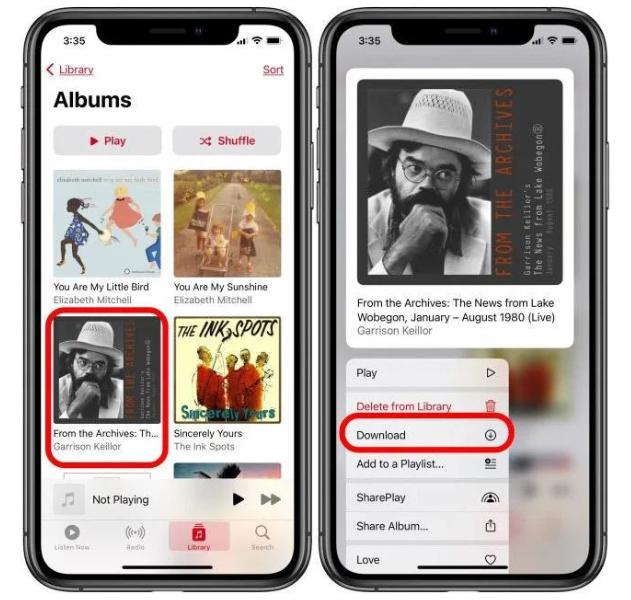
- Warten Sie, bis die Downloads abgeschlossen sind. Wie lange die Downloads dauern, hängt von der Größe Ihrer Bibliothek und der Geschwindigkeit Ihrer Internetverbindung ab.
Wie lade ich die gesamte Bibliothek auf Apple Music auf einem Mac herunter? Mit der Apple Music App auf dem Mac können Sie eine Smart Playlist erstellen, die genau das tut, und wir zeigen Ihnen, wie es geht.
- Öffnen Sie die Musik-App auf Ihrem Mac, um loszulegen.
- Wählen Sie ganz oben Datei, wählen Sie Neu und klicken Sie auf Intelligente Wiedergabeliste.
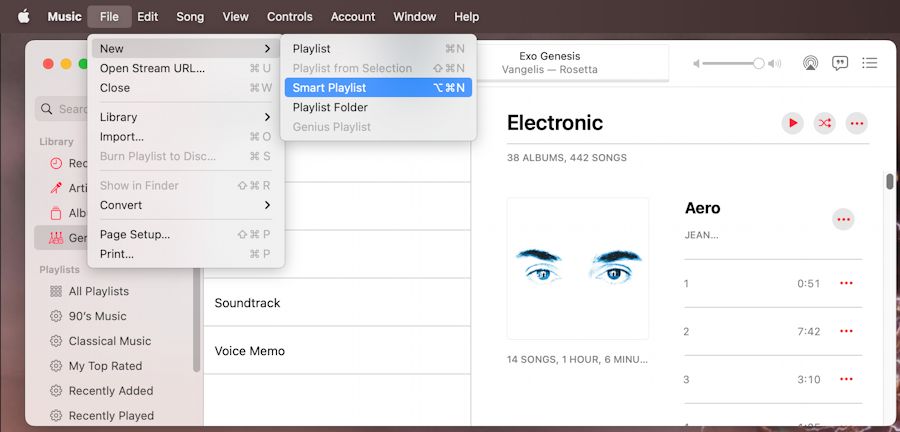
- Wenn das Setup-Fenster für intelligente Wiedergabelisten geöffnet wird, aktivieren Sie das Kontrollkästchen oben, um der folgenden Regel zu entsprechen. Hier wählst du die Kriterien für deine Playlist aus.
- Wählen Sie im zweiten Dropdown-Feld Zeit aus und ist größer als im zweiten. Die Wiedergabeliste fügt Songs basierend auf ihrer Länge (Zeit) hinzu, die länger ist als der Wert, den Sie als nächstes festlegen.
- Lassen Sie 00:00 im zeitformatierten Feld; Auf diese Weise werden alle Ihre Songs aufgenommen, da sie alle länger als null Sekunden sind. Stellen Sie sicher, dass Begrenzung auf deaktiviert ist.
- Aktivieren Sie Live-Aktualisierung, damit neue Songs, die Ihrer Apple Music Library hinzugefügt wurden, ebenfalls heruntergeladen werden. Klicken Sie auf Okay.
- Sie sehen dann Ihre Wiedergabeliste im Hauptbereich der Musik-App. Geben Sie einen Namen in das Playlist-Feld ein und drücken Sie die Eingabetaste. Anschließend können Sie Ihre neue Smart Playlist sofort abspielen.
- Klicken Sie abschließend auf die Download-Pfeilschaltfläche rechts neben dieser intelligenten Wiedergabeliste. Es beginnt damit, alle Ihre Songs lokal auf Ihrem Macbook zu speichern!

Indem Sie diesen einfachen Schritten folgen, können Sie ganz einfach Ihre gesamte Apple Music-Bibliothek herunterladen und Ihre Lieblingssongs genießen, auch wenn Sie offline sind.
Teil 3. Lösungen, um zu beheben, dass Apple Music keine Songs herunterlädt
Wenn Sie den Vorgang zum Herunterladen der gesamten Bibliothek auf Apple Music durchführen möchten, können einige Probleme auftreten. Wir werden einige grundlegende Tipps zur Fehlerbehebung enthalten, die Ihnen helfen können, wenn Sie beim Herunterladen Ihrer Apple Music-Bibliothek auf Probleme stoßen. Hier ist eine detaillierte Erklärung der einzelnen Tipps:
- Nach Updates suchen: Stellen Sie sicher, dass Ihr Gerät und die Apple Music App auf dem neuesten Stand sind. Wenn Updates ausstehen, installieren Sie sie und versuchen Sie erneut, Ihre Bibliothek herunterzuladen.
- Cache und Cookies löschen: Durch das Löschen des Cache und der Cookies auf Ihrem Gerät können Sie Speicherplatz freigeben und die Leistung der Apple Music-App verbessern. Um den Cache und die Cookies zu löschen, gehen Sie zu den Einstellungen auf Ihrem Gerät, suchen Sie die Apple Music App und löschen Sie den Cache und die Cookies von dort.
- Neustart des Geräts: Manchmal kann ein einfacher Neustart Ihres Geräts helfen, eventuell auftretende Probleme zu lösen. Versuchen Sie, Ihr Gerät neu zu starten, und versuchen Sie dann erneut, Ihre Bibliothek herunterzuladen.
Indem Sie diese Tipps zur Fehlerbehebung ausprobieren, können Sie alle auftretenden Probleme lösen und Ihre gesamte Apple Music-Bibliothek erfolgreich herunterladen. Wenn das Problem weiterhin besteht, können Sie sich an den Apple-Support wenden, um weitere Unterstützung zu erhalten.
Teil 4. Bonus-Tipp: Wie lade ich Apple Music Songs ohne Abonnement herunter?
Wie oben erwähnt, ist natürlich ein Apple Music-Abonnement erforderlich, wenn Sie den Vorgang zum Herunterladen der gesamten Bibliothek auf Apple Music abschließen möchten. Apple Music bietet für die meisten neuen Benutzer eine kostenlose 3-monatige Testversion an. Danach sind hier die wichtigsten Preisoptionen: 109.99 $/Monat für Einzelpersonen, 16.99 $/Monat für Familien (bis zu 6 Benutzer) und 5.99 $/Monat für College-Studenten.
So laden Sie alle Songs auf Apple Music herunter, ohne welche Apple Music Jahresabonnement? Mit einem Drittanbieter-Tool wie z AMusicSoft Apple Music-Konverter ist eine weitere alternative Methode zum Herunterladen Ihrer gesamten Apple Music-Bibliothek. Wie Sie wissen, sind Apple Music-Dateien DRM-geschützt. Das bedeutet, dass Sie sie nicht einfach herunterladen können, wann immer Sie möchten. Für diesen Vorgang ist AMusicSoft Apple Music Converter das beste Tool. Abgesehen von Apple Music DRM-Entfernungl, es kann Ihnen qualitativ hochwertige Konvertierungs- und Download-Verfahren garantieren.
Als Musikkonverter kann er die Formate MP3, FLAC, AAC, AC3, M4A und WAV unterstützen. Mit einer Arbeitsgeschwindigkeit von 16x schneller kann es innerhalb weniger Minuten eine gute Audioqualität erzeugen. Es ist auch wichtig zu beachten, dass dieser Musikkonverter sehr einfach zu bedienen ist, da seine Funktionen und Features einfach verwaltet werden können.
So verwenden Sie das Tool:
- Laden Sie den AMusicSoft Apple Music Converter auf Ihren Computer herunter, installieren und starten Sie ihn.
Kostenlos herunterladen Kostenlos herunterladen
- Warten Sie dann eine Weile, bis alles in Ihrer Bibliothek gelesen und erkannt wurde. Beginnen Sie dann mit dem Hochladen der Songs in AMusicSoft, indem Sie das Auswahlfeld vor jedem gewünschten Songtitel markieren.

- Wählen Sie direkt danach ein Ausgabeformat aus MP3, FLAC, WAV, AAC, AC3 und M4A. Der Zielordner muss ebenfalls ausgewählt werden.

- Lassen Sie den Vorgang beginnen, indem Sie auf die Schaltfläche Konvertieren klicken.

- Laden Sie zuletzt die konvertierten Songs herunter. Sie finden sie oben im Fertig-Menü.
Teil 5. Fazit
Zusammenfassend lässt sich sagen, dass Sie mit ein paar einfachen Schritten ganz einfach die gesamte Bibliothek von Apple Music auf Ihr Gerät herunterladen und Ihre Lieblingslieder jederzeit und überall anhören können. Das Herunterladen Ihrer gesamten Apple Music-Bibliothek ist eine großartige Möglichkeit, Ihre Lieblingssongs offline zu genießen und Datengebühren zu vermeiden, wenn Sie unterwegs Musik streamen.
Stellen Sie vor dem Herunterladen Ihrer Bibliothek sicher, dass Sie über ein aktives Apple Music-Abonnement, ausreichend Speicherplatz auf Ihrem Gerät und eine stabile Internetverbindung verfügen. Sie können die Verwendung von Tools von Drittanbietern wie z AMusicSoft Apple Music-Konverter um Ihnen zu helfen, die Songs herunterzuladen und zu speichern, die Sie lieben, um Geld für Sie zu sparen.
Menschen Auch Lesen
- Wie lade ich 2024 kostenlose Filme im iTunes Store herunter?
- Einfache Anleitung zur Lösung des Problems, dass das Familienfreigabealbum nicht angezeigt wird
- So senden Sie einen Klingelton per E-Mail, AirDrop und iTunes an das iPhone
- Einfache Möglichkeit, eine Rückerstattung für iTunes Music zu erhalten
- Wie füge ich ein Familienmitglied zum Apple Music-Abonnement hinzu?
- Warum kann ich Apple Music nicht aufzeichnen? Gelöst!
- Einfache Schritte zum Brennen einer DVD auf einem iMac
- Gute Musik-Apps für iPhone ohne WLAN zum Streamen von Musik
Robert Fabry ist ein begeisterter Blogger und Technik-Enthusiast. Vielleicht kann er Sie mit ein paar Tipps anstecken. Außerdem hat er eine Leidenschaft für Musik und hat zu diesen Themen für AMusicSoft geschrieben.